Inhaltsverzeichnis
Mobil, schlank und leicht. Laptops eignen sich hervorragend zum Arbeiten und Surfen im Netz. Dank Akku und WLAN lässt sich ein Laptop Kabel unabhängig betreiben. Doch was tun, wenn der Laptop das WLAN nicht findet? Ob ein möglicher Defekt vorliegt, oder sich nur eine falsche Einstellung dahinter verbirgt, dass der Laptop kein WLAN findet, dass erklären wir Ihnen jetzt.
Laptop findet WLAN nicht: Daran kann es liegen
Wenn der Laptop oder das Notebook kein WLAN findet, dann kann dies unterschiedliche Gründe haben. Zunächst sollte man aber einen möglichen Defekt ausschließen, indem man einige Einstellungen überprüft. Es gibt eine Reihe von möglichen Ursachen, welche wir jetzt der Reihe nach durchgehen.
Laptop im Flugzeugmodus: Kein WLAN
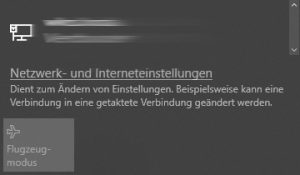 Befindet sich der Laptop im Flugzeugmodus wird standardmäßig auch das WLAN deaktiviert. Gehen Sie daher auf Nummer sicher, dass sich Ihr Laptop nicht im Flugzeugmodus befindet, indem Sie unter Windows 10 in der Task-Leiste nachsehen, ob dort ein Flugzeug-Symbol abgebildet ist. Aktiviert wird der Flugzeugmodus, indem Sie auf das „WLAN-Symbol“ in der Task-Leiste drücken und anschließend auf dem sich öffnenden Fenster auf „Flugzeugmodus“.
Befindet sich der Laptop im Flugzeugmodus wird standardmäßig auch das WLAN deaktiviert. Gehen Sie daher auf Nummer sicher, dass sich Ihr Laptop nicht im Flugzeugmodus befindet, indem Sie unter Windows 10 in der Task-Leiste nachsehen, ob dort ein Flugzeug-Symbol abgebildet ist. Aktiviert wird der Flugzeugmodus, indem Sie auf das „WLAN-Symbol“ in der Task-Leiste drücken und anschließend auf dem sich öffnenden Fenster auf „Flugzeugmodus“.
Deaktiviertes WLAN-Modul
Wenn der WLAN-Adapter deaktiviert ist, kann der Laptop auch kein WLAN finden. Häufig wird das WLAN-Modul deaktiviert, wenn man das Notebook mit einem LAN-Kabel verwendet hat. Um den WLAN-Adapter wieder zu aktivieren, gehen Sie wie folgt vor:
- Öffnen Sie die „Einstellungen“ an Ihrem Laptop, indem Sie auf das „Windows-Symbol“ in der Taskleiste klicken und anschließend auf Einstellungen.
- Klicken Sie nun auf „Netzwerk und Internet“ oben rechts.
- Anschließend auf „Adapteroptionen ändern“.
- Nun werden Ihnen alle verfügbaren Netzwerkadapter angezeigt.
- Wenn der WLAN-Adapter deaktiviert ist, ist dieser „ausgegraut“.
- Klicken Sie mit der rechten Maustaste auf den Adapter, welchen Sie aktivieren bzw. deaktivieren möchten.
- Und drücken Sie nun „aktivieren“ bzw. „deaktivieren“.
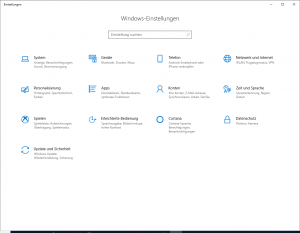
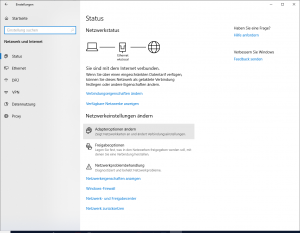
Defektes WLAN-Modul
Ein defektes WLAN-Modul kommt eigentlich relativ selten vor. Jedoch kann dieses, wie jedes andere elektronische Bauteil auch kaputt gehen. In der Regel wird ein solcher Defekt durch einen Kurzschluss, Flüssigkeitsschaden oder durch einen Materialfehler oder Produktionsfehler ausgelöst.
WLAN-Antenne
Die WLAN Antennenkabel laufen beim Laptop häufig durch den Bildschirm. Durch das häufige auf und zu klappen des Geräts kann ein Kabelbruch verursacht werden. Auch können sich durch Stürze Steckverbindungen lösen. Daher sollten Sie den festen Sitz der WLAN-Antennen an Ihrem Notebook prüfen. Meist kann auf der Gehäuse-Unterseite ein Schacht geöffnet werden, in dem sich das WLAN-Modul befindet. Prüfen Sie hier die Steckverbindungen auf korrekten Sitz.
Wichtig!: Entfernen Sie vor der Öffnung des Geräts in jedem Fall den Akku und erden Sie sich, zum Beispiel an einem Heizungskörper.
Laptop findet kein WLAN, weil die Verbindung zu schlecht ist
Ist das WLAN-Signal, welches von Ihrem Router ausgeht zu schwach ist, dann kann es auch möglich sein, dass Ihr Laptop kein WLAN findet. In diesem Fall kann es ratsam sein, das WLAN-Signal zu verstärken. Durch den Einsatz von Repeatern oder einem stärkeren WLAN-Router, kann die Verbindung im Allgemeinen in Ihrer Wohnung verbessert werden.
